Η υπογραφή ηλεκτρονικού ταχυδρομείου είναι ένα μπλοκ κειμένου, εικόνων ή και των δύο που προστίθεται στο τέλος ενός μηνύματος ηλεκτρονικού ταχυδρομείου.
Οι υπογραφές ηλεκτρονικού ταχυδρομείου χρησιμοποιούνται συχνά για να περιλαμβάνουν σημαντικές πληροφορίες επικοινωνίας, όπως το όνομα, τον τίτλο, την εταιρεία και τον αριθμό τηλεφώνου ενός ατόμου.
Μπορούν επίσης να περιλαμβάνουν ένα λογότυπο της εταιρείας, εικονίδια μέσων κοινωνικής δικτύωσης ή άλλα στοιχεία επωνυμίας για την προώθηση της επωνυμίας του αποστολέα.
Εκτός από την πρακτική χρήση της παροχής πληροφοριών επικοινωνίας, μια καλοσχεδιασμένη υπογραφή ηλεκτρονικού ταχυδρομείου μπορεί να προκαλέσει επαγγελματική εντύπωση και να αφήσει μόνιμο αντίκτυπο στον παραλήπτη.
Γιατί οι υπογραφές ηλεκτρονικού ταχυδρομείου είναι σημαντικές!
Οι υπογραφές ηλεκτρονικού ταχυδρομείου συχνά παραβλέπονται, αλλά μπορούν να αποτελέσουν ένα ισχυρό εργαλείο μάρκετινγκ.
Συμπεριλαμβάνοντας μια επαγγελματική υπογραφή στο τέλος του email σας, μπορείτε να προωθήσετε το εμπορικό σήμα σας, να προβάλλετε τα στοιχεία επικοινωνίας σας και να συμπεριλάβετε ακόμη και συνδέσμους προς τους λογαριασμούς σας στα μέσα κοινωνικής δικτύωσης.
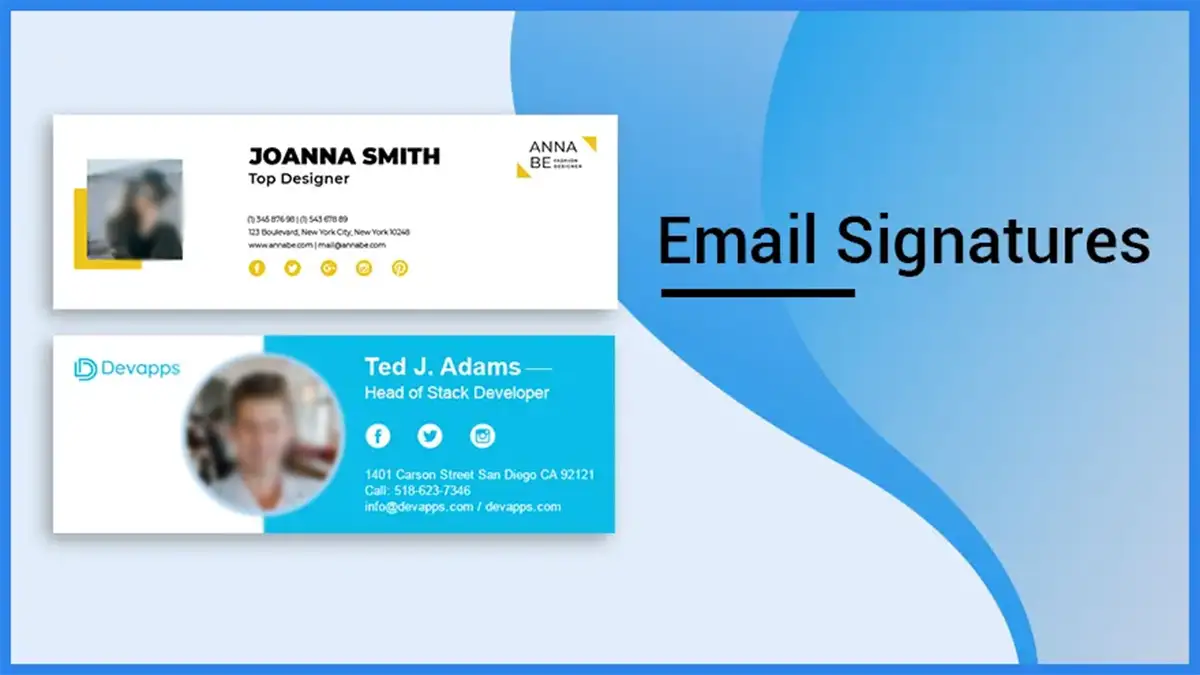
➫ Επαγγελματική υπογραφή Email
Μια καλοσχεδιασμένη υπογραφή μπορεί να δώσει μια καλή εντύπωση της επιχείρησής σας και μπορεί να συμβάλει στη δημιουργία αξιοπιστίας.
Πώς να δημιουργήσετε μια επαγγελματική υπογραφή σε email, Δωρεάν;
Ευτυχώς, υπάρχουν διαθέσιμα διάφορα δωρεάν διαδικτυακά εργαλεία που διευκολύνουν τη δημιουργία επαγγελματικών υπογραφών ηλεκτρονικού ταχυδρομείου.
Αυτά τα εργαλεία προσφέρουν μια ποικιλία προτύπων και σχεδίων που μπορείτε να προσαρμόσετε ώστε να ταιριάζουν με την επωνυμία και το στυλ σας.
Ακολουθούν πέντε από τα καλύτερα δωρεάν διαδικτυακά εργαλεία δημιουργίας υπογραφών email (θα σας πούμε και πιο χρησιμοποιούμε εμείς):
1. WiseStamp
Το WiseStamp είναι ένα δημοφιλές εργαλείο υπογραφής email που προσφέρει μια σειρά από πρότυπα και επιλογές προσαρμογής.
Με το WiseStamp, μπορείτε να προσθέσετε συνδέσμους προς τους λογαριασμούς σας στα μέσα κοινωνικής δικτύωσης, να συμπεριλάβετε μια φωτογραφία κεφαλής ή ένα λογότυπο και ακόμη και να προσθέσετε ένα διαφημιστικό banner στην υπογραφή σας.
2. Hubspot
Το Hubspot προσφέρει μια δωρεάν γεννήτρια προτύπων υπογραφής email που σας επιτρέπει να δημιουργήσετε μια υπογραφή με επαγγελματική εμφάνιση μέσα σε λίγα λεπτά.
Με το Hubspot, μπορείτε να προσαρμόσετε τη γραμματοσειρά, το χρώμα και τη διάταξη της υπογραφής σας ώστε να ταιριάζει με το εμπορικό σας σήμα.
3. ZippySig
Το ZippySig είναι μια άλλη δωρεάν διαδικτυακή γεννήτρια υπογραφών email που προσφέρει μια σειρά από πρότυπα και επιλογές προσαρμογής.
Με το ZippySig, μπορείτε να προσθέσετε στην υπογραφή σας το λογότυπό σας, συνδέσμους μέσων κοινωνικής δικτύωσης, ακόμη και ένα διαφημιστικό banner.
4. MySignature
Το MySignature είναι μια απλή και φιλική προς το χρήστη γεννήτρια υπογραφών email που σας επιτρέπει να δημιουργήσετε μια υπογραφή με επαγγελματική εμφάνιση μέσα σε λίγα λεπτά.
Με το MySignature, μπορείτε να προσθέσετε τη φωτογραφία ή το λογότυπό σας, να συμπεριλάβετε συνδέσμους προς τους λογαριασμούς σας στα μέσα κοινωνικής δικτύωσης, ακόμη και να προσθέσετε ένα διαφημιστικό banner.
5. Signature hound
Το Signature Hound είναι ένας δικτυακός τόπος που προσφέρει ένα εργαλείο για την επαλήθευση και την αυθεντικοποίηση υπογραφών.
Ο ιστότοπος επιτρέπει στους χρήστες να ανεβάσουν μια υπογραφή και τη συγκρίνει με μια βάση δεδομένων με υπογραφές γνωστών ατόμων, καθώς και με άλλες υπογεγραμμένες υπογραφές.
Ο ιστότοπος προσφέρει επίσης ένα API για προγραμματιστές που θέλουν να ενσωματώσουν την επαλήθευση υπογραφών στις δικές τους εφαρμογές.
Το Signature Hound έχει σχεδιαστεί για να είναι ένα χρήσιμο εργαλείο για επιχειρήσεις και ιδιώτες που πρέπει να επαληθεύσουν τη γνησιότητα υπογραφών, όπως σε νομικά ή οικονομικά έγγραφα.
Εμείς αυτό χρησιμοποιούμε.

Πρόσθετες συμβουλές για τη δημιουργία μιας επαγγελματικής υπογραφής εμαιλ
- Κρατήστε το απλό και αποφύγετε την ακαταστασία
- Χρησιμοποιήστε ευανάγνωστη γραμματοσειρά και κατάλληλο μέγεθος γραμματοσειράς
- Συμπεριλάβετε το πλήρες όνομα, τον τίτλο και τα στοιχεία επικοινωνίας σας
- Χρησιμοποιήστε μια εικόνα υψηλής ποιότητας του λογότυπου ή της φωτογραφίας σας
- Συμπεριλάβετε συνδέσμους προς τους λογαριασμούς σας στα μέσα κοινωνικής δικτύωσης
- Προσθέστε ένα διαφημιστικό banner ή μια πρόσκληση για δράση (εάν είναι απαραίτητο)
Ιδέες για υπογραφή
➫ Μινιμαλιστικό
Ένας απλός και καθαρός σχεδιασμός μπορεί να κάνει πολλά. Χρησιμοποιήστε μια βασική γραμματοσειρά και περιορίστε τον αριθμό των στοιχείων στην υπογραφή σας μόνο στο όνομα, τον τίτλο και τα στοιχεία επικοινωνίας σας.
➫ Πολύχρωμο
Προσθέστε λίγη προσωπικότητα στην υπογραφή ηλεκτρονικού ταχυδρομείου σας προσθέτοντας ένα χρώμα.
Επιλέξτε ένα συνδυασμό χρωμάτων που συμπληρώνει την επωνυμία σας ή απλά χρησιμοποιήστε το αγαπημένο σας χρώμα για να κάνετε την υπογραφή σας να ξεχωρίζει.
➫ Βασισμένη σε εικόνες
Ενσωματώστε μια μικρή φωτογραφία ή ένα λογότυπο στην υπογραφή του email σας. Αυτό μπορεί να σας βοηθήσει να προσθέσετε μια προσωπική πινελιά και να κάνετε τα email σας πιο αξιομνημόνευτα.
➫ Με επίκεντρο τα μέσα κοινωνικής δικτύωσης
Αν είστε ενεργός στα μέσα κοινωνικής δικτύωσης, σκεφτείτε να προσθέσετε εικονίδια και συνδέσμους προς τα προφίλ σας στην υπογραφή του email σας.
Αυτό μπορεί να βοηθήσει στην αύξηση της επισκεψιμότητας στα προφίλ σας και στην αύξηση της διαδικτυακής σας παρουσίας.
➫ Διαδραστικό
Πηγαίνετε την υπογραφή email σας στο επόμενο επίπεδο προσθέτοντας διαδραστικά στοιχεία, όπως εικονίδια με δυνατότητα κλικ, κινούμενα γραφικά ή ένα κουμπί κλήσης προς δράση.
Απλώς προσέξτε να μην το παρακάνετε και βεβαιωθείτε ότι η υπογραφή σας παραμένει επαγγελματική και ευανάγνωστη.
Ωστόσο, μπορώ να σας προτείνω μερικούς ιστότοπους όπου μπορείτε να βρείτε πρότυπα υπογραφών email με εικόνες:
HubSpot: https://www.hubspot.com/email-signature-templates
Canva: https://www.canva.com/templates/email-signatures/
ZippySig: https://zippysig.com/templates/
MySignature: https://mysignature.io/templates/
WiseStamp: https://www.wisestamp.com/email-signature-templates/
Βήματα για Υπογραφη email gmail
- Ανοίξτε το Gmail στο πρόγραμμα περιήγησης ιστού και συνδεθείτε στο λογαριασμό σας.
- Κάντε κλικ στο εικονίδιο με το γρανάζι που βρίσκεται στην επάνω δεξιά γωνία της οθόνης σας και επιλέξτε “Ρυθμίσεις” από το αναπτυσσόμενο μενού.
- Μετακινηθείτε προς τα κάτω στην ενότητα “Υπογραφή”, η οποία θα πρέπει να βρίσκεται περίπου στη μέση της σελίδας.
- Κάντε κλικ στο κουμπί επιλογής δίπλα στην επιλογή “Χωρίς υπογραφή” για να την απενεργοποιήσετε.
- Πληκτρολογήστε το επιθυμητό κείμενο υπογραφής στο πλαίσιο κειμένου. Μπορείτε επίσης να μορφοποιήσετε το κείμενο, να προσθέσετε συνδέσμους ή εικόνες χρησιμοποιώντας τη γραμμή εργαλείων μορφοποίησης πάνω από το πλαίσιο κειμένου.
- Για να προσθέσετε μια εικόνα στην υπογραφή σας, κάντε κλικ στο εικονίδιο “Εισαγωγή εικόνας” στη γραμμή εργαλείων μορφοποίησης και επιλέξτε την εικόνα που θέλετε να χρησιμοποιήσετε.
- Εναλλακτικά, μπορείτε να αντιγράψετε και να επικολλήσετε μια εικόνα απευθείας στο πλαίσιο κειμένου.
- Αν θέλετε να συμπεριλάβετε έναν σύνδεσμο στην υπογραφή σας, επισημάνετε το κείμενο που θέλετε να χρησιμοποιήσετε ως άγκυρα συνδέσμου, κάντε κλικ στο εικονίδιο “Εισαγωγή συνδέσμου” στη γραμμή εργαλείων μορφοποίησης και πληκτρολογήστε τη διεύθυνση URL του συνδέσμου.
- Μόλις τελειώσετε, μετακινηθείτε στο κάτω μέρος της σελίδας και κάντε κλικ στο κουμπί “Αποθήκευση αλλαγών”.
Gmail υπογραφη
Gmail υπογραφη για κινητα
Υπογραφη email outlook
- Ανοίξτε το Outlook στον υπολογιστή σας και κάντε κλικ στο κουμπί “Νέο email” για να δημιουργήσετε ένα νέο email.
- Στο νέο παράθυρο ηλεκτρονικού ταχυδρομείου, κάντε κλικ στο αναπτυσσόμενο μενού “Signature” που βρίσκεται στην καρτέλα “Message” της κορδέλας.
- Επιλέξτε “Signatures” (Υπογραφές) από το αναπτυσσόμενο μενού.
Στο παράθυρο “Υπογραφές και γραφική ύλη” που εμφανίζεται, κάντε κλικ στο κουμπί “Νέα” για να δημιουργήσετε μια νέα υπογραφή. - Εισάγετε ένα όνομα για τη νέα σας υπογραφή και κάντε κλικ στο κουμπί “OK”.
- Στην ενότητα “Επεξεργασία υπογραφής”, εισάγετε το κείμενο που θέλετε να χρησιμοποιήσετε για την υπογραφή σας.
Αν θέλετε να συμπεριλάβετε μια εικόνα στην υπογραφή σας, κάντε κλικ στο εικονίδιο “Εικόνα” και επιλέξτε το αρχείο εικόνας που θέλετε να χρησιμοποιήσετε. - Αν θέλετε να συμπεριλάβετε έναν σύνδεσμο στην υπογραφή σας, επισημάνετε το κείμενο που θέλετε να χρησιμοποιήσετε ως άγκυρα συνδέσμου, κάντε κλικ στο εικονίδιο “Εισαγωγή υπερσυνδέσμου” και πληκτρολογήστε τη διεύθυνση URL του συνδέσμου.
- Μόλις τελειώσετε, κάντε κλικ στο κουμπί “OK” για να αποθηκεύσετε τη νέα σας υπογραφή.
- Στο παράθυρο “Υπογραφές και γραφική ύλη”, χρησιμοποιήστε τα αναπτυσσόμενα μενού “Επιλέξτε προεπιλεγμένη υπογραφή” για να επιλέξετε την υπογραφή που θέλετε να χρησιμοποιείτε για νέα μηνύματα ηλεκτρονικού ταχυδρομείου και απαντήσεις/προωθήσεις.
- Κάντε κλικ στο κουμπί “OK” για να αποθηκεύσετε τις αλλαγές σας.
hotmail υπογραφη
Yahoo υπογραφη
- Ανοίξτε το Yahoo Mail στο πρόγραμμα περιήγησης και συνδεθείτε στο λογαριασμό σας.
- Κάντε κλικ στο εικονίδιο “Ρυθμίσεις” (εικονίδιο γραναζιού) που βρίσκεται στην επάνω δεξιά γωνία της οθόνης σας και επιλέξτε “Περισσότερες ρυθμίσεις” από το αναπτυσσόμενο μενού.
- Στο παράθυρο “Ρυθμίσεις”, επιλέξτε από το αριστερό μενού την επιλογή “Writing email”.
- Μετακινηθείτε προς τα κάτω στην ενότητα “Υπογραφή” και ενεργοποιήστε τον διακόπτη στο “Ενεργό”.
- Πληκτρολογήστε το κείμενο υπογραφής που επιθυμείτε στο πλαίσιο κειμένου. Μπορείτε επίσης να μορφοποιήσετε το κείμενο, να προσθέσετε συνδέσμους ή εικόνες χρησιμοποιώντας τη γραμμή εργαλείων μορφοποίησης πάνω από το πλαίσιο κειμένου.
- Για να προσθέσετε μια εικόνα στην υπογραφή σας, κάντε κλικ στο εικονίδιο “Εισαγωγή εικόνας” στη γραμμή εργαλείων μορφοποίησης και επιλέξτε την εικόνα που θέλετε να χρησιμοποιήσετε. Εναλλακτικά, μπορείτε να αντιγράψετε και να επικολλήσετε μια εικόνα απευθείας στο πλαίσιο κειμένου.
- Αν θέλετε να συμπεριλάβετε έναν σύνδεσμο στην υπογραφή σας, επισημάνετε το κείμενο που θέλετε να χρησιμοποιήσετε ως άγκυρα συνδέσμου, κάντε κλικ στο εικονίδιο “Εισαγωγή συνδέσμου” στη γραμμή εργαλείων μορφοποίησης και πληκτρολογήστε τη διεύθυνση URL του συνδέσμου.
- Μόλις τελειώσετε, κάντε κλικ στο κουμπί “Αποθήκευση” για να αποθηκεύσετε τη νέα σας υπογραφή.
Συμπέρασμα
Εν κατακλείδι, μια επαγγελματική υπογραφή ηλεκτρονικού ταχυδρομείου μπορεί να βοηθήσει στην προώθηση της επωνυμίας σας και στην εδραίωση της αξιοπιστίας σας.
Με τα δωρεάν διαδικτυακά εργαλεία που αναφέρονται παραπάνω, είναι εύκολο να δημιουργήσετε μια υπογραφή που να ταιριάζει με το εμπορικό σήμα και το στυλ σας.
Δοκιμάστε μερικά διαφορετικά πρότυπα και σχέδια για να βρείτε αυτό που σας ταιριάζει καλύτερα.
Εάν δεν τα καταφέρετε, έχουμε όλη την καλή διάθεση να σας βοηθήσουμε.



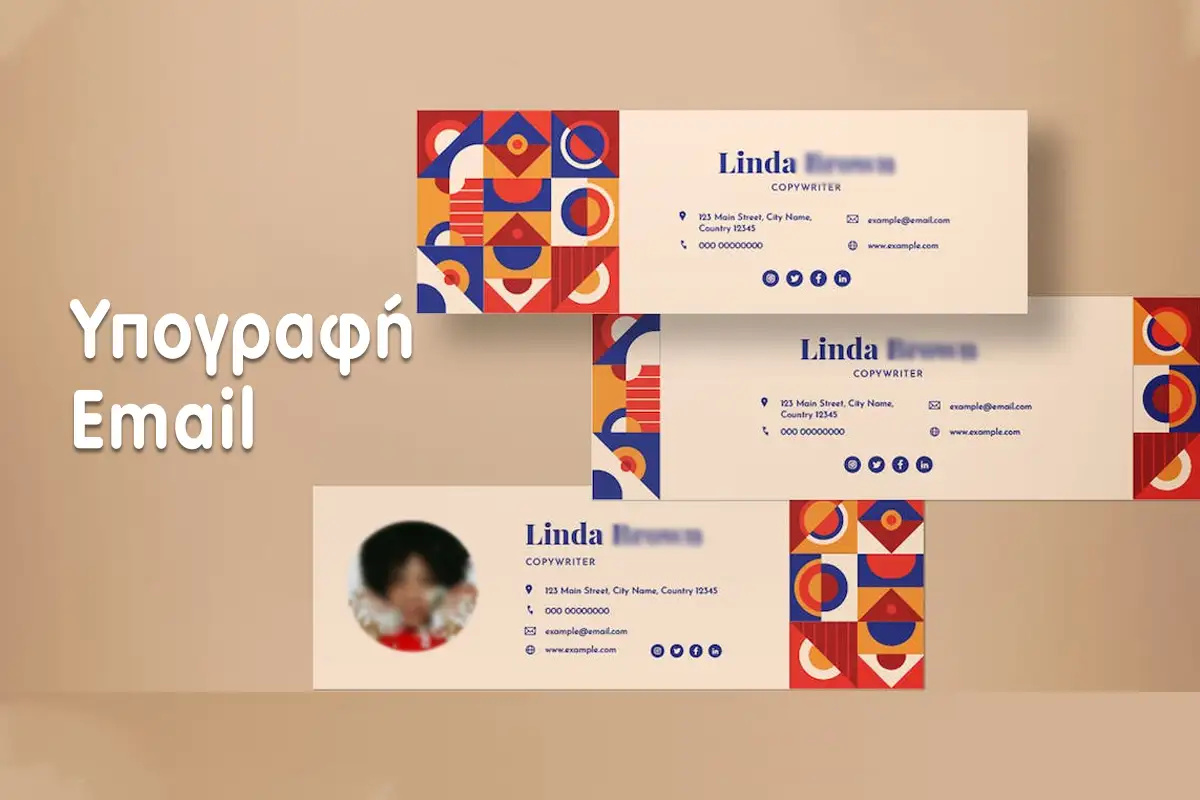
ΤΕΛΕΥΤΑΙΑ ΝΕΑ
Αλλαγή του ήχου ειδοποιήσεων στο Android – Οδηγός βήμα προς βήμα
ΠΕΡΙΣΣΟΤΕΡΑΕνεργοποίηση εγγραφής κλήσεων στο Android – Οδηγός βήμα προς βήμα
ΠΕΡΙΣΣΟΤΕΡΑΔιακοπή αναδυόμενων διαφημίσεων στο Android – Οδηγός βήμα προς βήμα
ΠΕΡΙΣΣΟΤΕΡΑ